Ce guide vous explique comment configurer OAuth2 pour l'accès à l'API à l'aide de votre propre les identifiants et la procédure pour ordinateur ou le flux Web. Ces étapes uniquement ne doit être effectuée qu'une seule fois, sauf si vous révoquez, supprimez ou devez modifier les autorisations des champs d'application pour vos identifiants OAuth2.
Créer des identifiants OAuth2
Suivez la procédure permettant de configurer un projet dans la console Google APIs pour le l'API Google Ads.
Téléchargez le fichier JSON du client en cliquant d'abord sur son fichier Download OAuth client, puis sur le bouton TÉLÉCHARGER JSON sur l'écran suivant.
Enregistrez le fichier dans votre répertoire d'accueil afin de disposer du fichier local
~/client_secret_XXX.apps.googleusercontent.com.json(où XXX sera) valeurs spécifiques à votre projet). Nous utiliserons ce fichier à l'étape suivante pour exécutez l'exemple de code.
Configurez la bibliothèque cliente
Dans un terminal, exécutez la commande
generate_user_credentialsà titre d'exemple. Utilisez des indicateurs de ligne de commande pour lui transmettre le fichier JSON que vous avez téléchargé à l'étape précédente.generate_user_credentials.py \ --client_secrets_path=${HOME}/client_secret_XXX.apps.googleusercontent.com.jsonL'exemple vous invite à accéder à une URL sur laquelle vous devez autoriser le Identifiants OAuth2 pour accéder à votre compte Google Ads en votre nom.
Paste this URL in your browser: https://accounts.google.com/o/oauth2/auth?access_type=offline&client_id=****...Accédez à l'URL dans une session de navigation privée ou une fenêtre de navigation privée. Connectez-vous avec le compte Google que vous utilisez pour accéder à Google Ads. Cliquez sur Continue (Continuer) sur l'écran de consentement OAuth2.
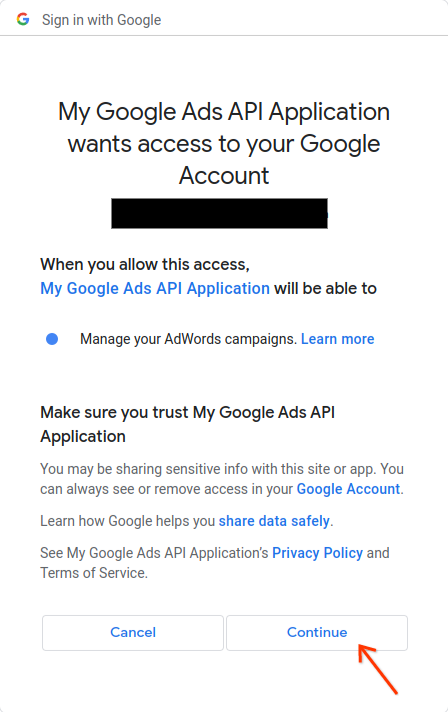
Vous êtes alors redirigé vers une page contenant un message indiquant que l'autorisation réussi.
Votre jeton d'actualisation a été récupéré. Consultez les résultats de la console instructions.
Revenez à la console où vous avez exécuté l'exemple, qui affiche maintenant Votre jeton d'actualisation et des instructions pour configurer la bibliothèque cliente:
Your refresh token is: 1/Yw......................................... Add your refresh token to your client library configuration as described here: https://developers.google.com/google-ads/api/docs/client-libs/python/configuration

